Система показа видео рекламы на сервере Easyhotspot
Данный модуль расширяет возможности программы в вопросах доступа клиентов в интернет после просмотра рекламы. Основное отличие данного модуля — клиенту предлагается просмотр видео-роликов, а не статичной «страницы-подложки».
Возможности системы
- Для показа видео роликов система использует тег <video> языка HTML5. Это накладывает ряд ограничений на сам видео-контент. Подробнее — смотрите в инструкции к модулю в разделе «Совместимость» (ссылка на инструкцию приведена внизу страницы).
- Сохранены все исходные функции страницы авторизации биллинга Easyhotspot, такие как «парольный» вход, кнопки платежных систем, страница-«подложка», и прочие. Авто-логин модифицирован, благодаря чему он срабатывает на тех гостевых клиентах, которые должны просмотреть видео ролик, не сразу, а лишь после показа видео. Всех остальных клиентов хотспот авторизует по данным «прошлых» сеансов как и прежде, сразу же.
- Управление рекламными материалами встроено в «черную админку» Easyhotspot. Сами ролики загружаются на сервер с Easyhotspot, благодаря чему никаких дополнительных настроек параметров uamallowed, Walled Garden и тому подобных — не требуется.
- Ролики привязываются к NASID хотспотов, поэтому система позволяет показывать клиентам разных хотспотов разные видео материалы, используя одну и ту же страницу авторизации одного и того же сервера. С другой стороны, к одному NASID можно привязать любое нужное вам число видео роликов. В таком случае сервер будет выполнять своеобразную ротацию роликов, показывая их по очереди.
- Для каждого из роликов можно указать время его показа. В результате, такой ролик будет демонстрироваться не 24 часа в сутки, а только в указанный интервал времени.
- Для каждого из роликов устанавливается число показов. В дальнейшем система сама ведет подсчет, уменьшая это число на единицу при каждом просмотре ролика клиентом. Когда счетчик доходит до нуля, система прекращает давать ролик на страницу показа.
- Вдобавок ко встроенному учету, по окончании показа каждого ролика система отсылает сведения об этом в службу Google Analytics. В результате у Администрации хотспота появляется возможность просматривать статистику, собранную этой службой на основании полученных данных. Идентификатор отслеживания Google Analytics (т. н. tracking ID) является одним из параметров, присваиваемых каждому видео ролику. Система позволяет Администратору назначать как уникальные идентификаторы каждому из роликов, так и дублировать их вплоть до того, что хоть и «один на всех»!
- Система позволяет экспортировать в CSV-файлы данные как учета показов, так и списки роликов, размещенных на сервере. Впоследствии с целью анализа, создания отчетов и т. п. файлы CSV-формата могут быть экспортированы в такие программы как Microsoft Excel, OpenOffice Calc, LibreOffice Calc и тому подобные.
Собственно, если подойти к сути того, что делает система, максимально глобально — то фактически она выполняет три основных функции!
Первая функция
В алгоритм гостевого обслуживания «внедряется» дополнительная процедура. В «обычном» случае, когда клиент на странице авторизации нажимает кнопку «Бесплатно», хотспот его тут же авторизует, в результате чего клиент получает доступ в интернет. Если же на сервере хотспота установлена система показа видео роликов, то после нажатия кнопки «Бесплатно» клиент сначала попадет на дополнительную страницу, предлагающую ему просмотреть ролик:

Чтобы начать просмотр видео, клиент должен нажать кнопку «Play» (► в центре экрана), либо щелкнуть по самому сообщению о необходимости просмотра видео. После того, как показ видео ролика завершится, система авторизует клиента и предоставит ему доступ в интернет. Вы можете сами увидеть пример того, как клиент будет просматривать рекламу. Как это сделать, описано в конце страницы.
Дополнительно — система позволяет для каждого из видео роликов загрузить на сервер отдельный файл постера. «Постер» — это файл картинки (jpg, png, gif). Использование постеров преследует две цели:
- Решение проблем для клиентов, чьи браузеры не поддерживают html-тег <video>. В таком случае клиенты смотрят не видео-ролик, а картинку-постер.
- Устранение «неприглядного вида» страницы, пока клиент не начал просмотр видео. В «нормальном» варианте, когда система открывает страницу для показа видео клиенту, его браузер самостоятельно показывает в качестве постера первый кадр загруженного видео ролика. «Проблема» заключается в том, что так поступают далеко не все браузеры! Ряд браузеров вместо первого кадра видеоролика показывают какой-то свой «спецсимвол» (или некую картинку-примитив), указывающий на то, что на странице присутствует видео-элемент, либо же вообще показывают «черный квадрат малевича».
Именно поэтому, в программе реализована возможность для каждого из роликов загрузить файл картинки-постера.
Вторая функция
Следующая «глобальная» функция системы — это управление самим рекламным контентом. Данная функция позволяет Администрации хотспота загружать видео файлы на сервер, привязывать ролики к идентификаторам хотспотов (NASID), указывать параметры их показа, и т. д.
Для этого в «черную админку» Easyhotspot добавлен список рекламных материалов, размещенных на сервере:
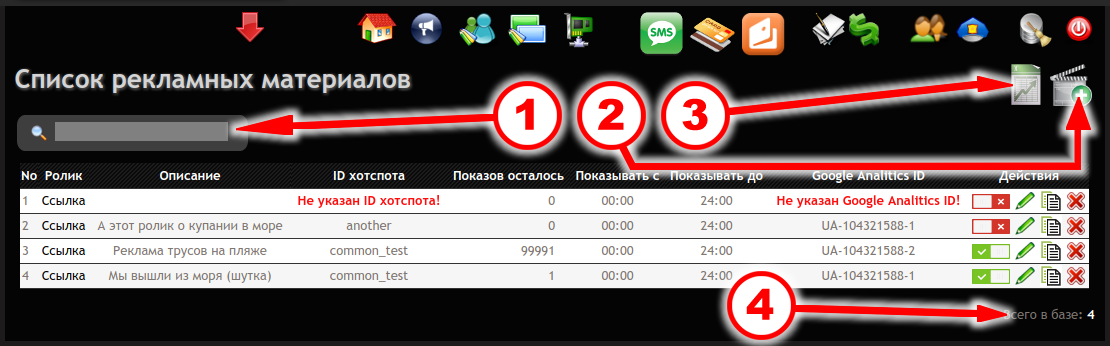
Программа позволяет искать необходимую информацию в списке рекламных материалов. Для поиска служит соответствующее поле (стрелка 1 на рис. выше), в которое нужно ввести искомое значение и нажать Enter на клавиатуре (либо щелкнуть мышью значок «увеличительного стекла»). Результаты поиска будут выведены в таблице. Искомая информация может находиться в любой из колонок таблицы. Искомая фраза будет подвергнута предварительной «модерации» — из нее будут удалены все символы кроме букв, цифр, пробелов, дефисов, подчеркиваний, точек и двоеточий.
Программа позволяет экспортировать данные из таблицы в CSV-файл. Для этого служит кнопка , на которую указывает стрелка-указатель 3 на рис. выше. Файлы CSV-формата поддерживаются такими программами, как Microsoft Excel, OpenOffice Calc, LibreOffice Calc и прочими подобными. Подробнее про экспорт файлов см. раздел «Экспорт отчетов из программы в csv-файл» в инструкции, ссылка на которую приведена внизу страницы.
Если данных в базе данных присутствует больше чем 10 записей (установленное в настройках Easyhotspot число строк, отображаемых в таблице по умолчанию), под таблицей появляются ссылки с номерами страниц для постраничной навигации.
Под таблицей программа выводит общее число записей о рекламных материалах (стрелка 4 на рис. выше).
Кнопка «Добавить новый видео ролик» (стрелка 2 на рис. выше) вызывает меню для загрузки на сервер нового рекламного видео материала.
Также, на странице находится собственно и сама таблица со списком рекламных материалов, в которой представлены такие данные:
- Ссылки, которые позволяют просмотреть сами рекламные материалы (в новом окне или в новой вкладке браузера). Присутствуют 2 ссылки — для видео-ролика и для постера. Щелчок по любой из ссылок позволяет просмотреть соответствующий файл в новой вкладке браузера. Если постер в программу не загружен, вместо ссылки для его просмотра выводится ссылка для его загрузки;
- Описание ролика. Этот параметр можно назвать «человекопонятным идентификатором ролика». Подробнее см. инструкцию к модулю;
- ID хотспота. Каждый рекламный материал «привязывается» к NASID (идентификатору) хотспота. Как следствие — ролик демонстрируется только на тех хотспотах, NASID которых совпадает с указанным в настройках материала;
- Число оставшихся показов ролика. Размещая рекламу на сервере, Администратор указывает общее число ее показов клиентам. Программа будет выдавать ролик для просмотра клиентам хотспотов только до тех пор, пока это число больше нуля! При каждом просмотре ролика этот счетчик уменьшается на единицу. Как только он достигнет нуля, показ ролика прекратится. Если есть желание продолжить показ ролика клиентам, нужно отредактировать параметры данного материала (см. «Редактирование параметров рекламного материала») и задать там новое значение для числа показов.
- «Показывать с» и «Показывать до» — эти параметры устанавливают время показа ролика. То есть, это время суток, когда показ данного ролика будет начинаться, и время, когда его демонстрация будет завершаться (соответственно);
- Google Analytics ID — идентификатор отслеживания для сервиса Google Analytics (так называемый tracking ID). Этот идентификатор страница хотспота автоматически отсылает в сервис Google Analytics после того, как клиент просмотрит рекламный ролик. Вместе с идентификатором в Google Analytics отсылается также и адрес просмотренного ролика, что позволит Администрации хотспота анализировать информацию о просмотрах рекламы;
Третья функция
И последняя «глобальная» функция, которую выполняет данная система — это ведение учета показов рекламных роликов. При этом программа сохраняет в базу как сведения о том, какой именно ролик был показан, так и доступные данные об устройствах клиентов (mac-адреса, версии ОС, браузеров, предпочитаемый язык и прочее). Впоследствии, данные этого учета могут быть экспортированы в файлы для обработки другими программами.
После установки модуля показа видео, в веб-интерфейсе биллинга («черной админке») в меню Администратора появляется новая кнопка — «Управление показами рекламных страниц» (стрелка 1 на рис. ниже):
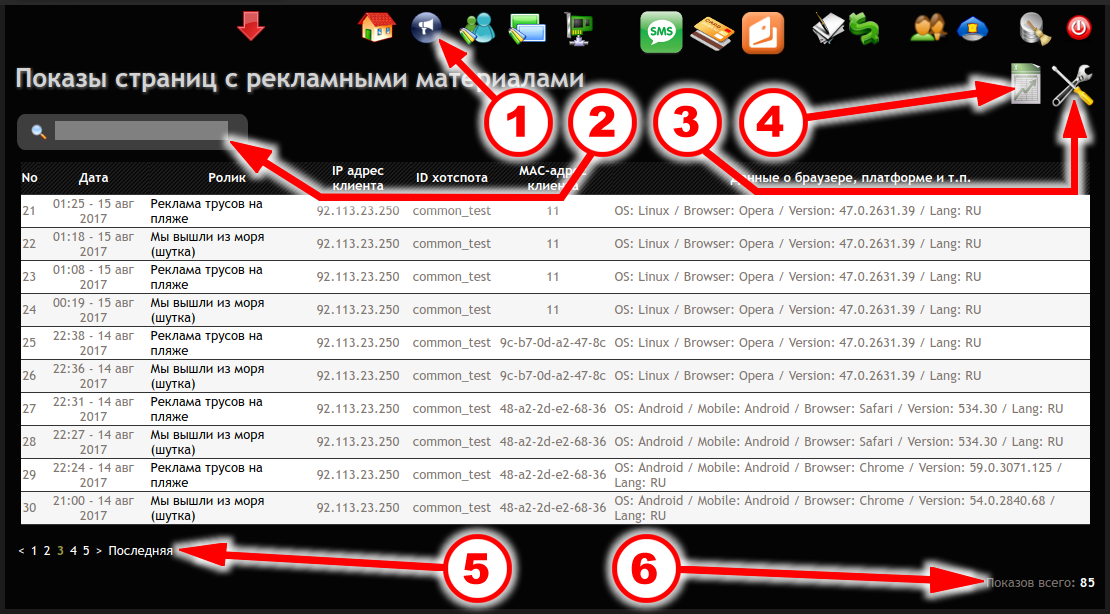
При нажатии на эту кнопку открывается список клиентов, просматривавших рекламные ролики (таблица в центральной части страницы). В таблице представлены такие данные:
- Дата и время просмотра ролика клиентом;
- Название (описание) ролика. Подробнее см. раздел «Редактирование параметров рекламного материала» в инструкции, ссылка на которую приведена внизу страницы;
- IP-адрес роутера, к которому был подключен клиент (т. к. клиенты хотспотов к интернету подключены через NAT роутеров, биллинг получает IP-адреса именно роутеров, либо даже адреса шлюзов провайдеров, к которым подключены эти роутеры);
- MAC-адреса клиентов. Это на самом деле именно реальные MAC-адреса клиентов (информацию о MAC-адресе клиента получает сам хотспот, т. к. клиенты находятся в его ЛОКАЛЬНОЙ сети, после чего отсылает ее биллингу);
- Сведения, предоставленные т. н. «юзер-агентом» (браузером) клиента. Браузер (обычно) сообщает серверу, как минимум, версию операционной системы, используемой клиентом, версию браузера, используемого клиентом, язык, который установлен клиентом в браузере как «предпочтительный». Биллинг на основании информации, полученной от браузера клиента, может делать предположения о том, мобильное устройство у клиента или же нет;
Программа позволяет искать необходимую информацию в этой таблице. Для поиска служит соответствующее поле (стрелка 2 на рис. выше), в которое нужно ввести искомое значение и нажать Enter на клавиатуре (либо щелкнуть мышью значок «увеличительного стекла»). Результаты поиска будут выведены в таблице. Искомая информация может находиться в любой из колонок таблицы. Искомая фраза будет подвергнута предварительной «модерации» — из нее будут удалены все символы кроме букв, цифр, пробелов, дефисов, подчеркиваний, точек и двоеточий.
Программа позволяет экспортировать данные из таблицы в XSLX-файл. Для этого служит кнопка , на которую указывает стрелка-указатель 4 на рис. выше. Файлы XLSX-формата поддерживаются такими программами, как Microsoft Excel, OpenOffice Calc, LibreOffice Calc и прочими подобными. Пример подобного файла доступен по этой ссылке. Подробнее про экспорт файлов см. раздел «Экспорт отчетов из программы в csv-файл» в инструкции, ссылка на которую приведена внизу страницы.
Если данных в базе данных присутствует больше чем 10 записей (установленное в настройках Easyhotspot число строк, отображаемых в таблице по умолчанию), под таблицей появляются ссылки с номерами страниц для постраничной навигации (стрелка указатель 5 на рис. выше).
Под таблицей программа выводит общее число записей о просмотрах (стрелка 6 на рис. выше).
Кнопка «Управление рекламными материалами» (стрелка 3 на рис. выше) позволяет перейти в меню управления рекламными материалами.
Использование сервиса Google Analytics
Показ рекламы хотспотами Администратор дополнительно может отслеживать с помощью сервиса Google Analytics. Для этого в настройках каждого рекламного материала необходимо указать идентификатор Google Analytics (так называемый tracking ID). Идентификатор не обязательно должен быть уникальным, допускается использование одинакового tracking ID для разных рекламных материалов. Но, он ДОЛЖЕН БЫТЬ, иначе, пока соответствующее поле будет пустым, активировать показ рекламы не удастся! После того, как в настройках рекламного материала указан tracking ID, на сайте Google Analytics Администратор сможет просматривать информацию о показах рекламных роликов хотспотами. Например, в режиме онлайн:
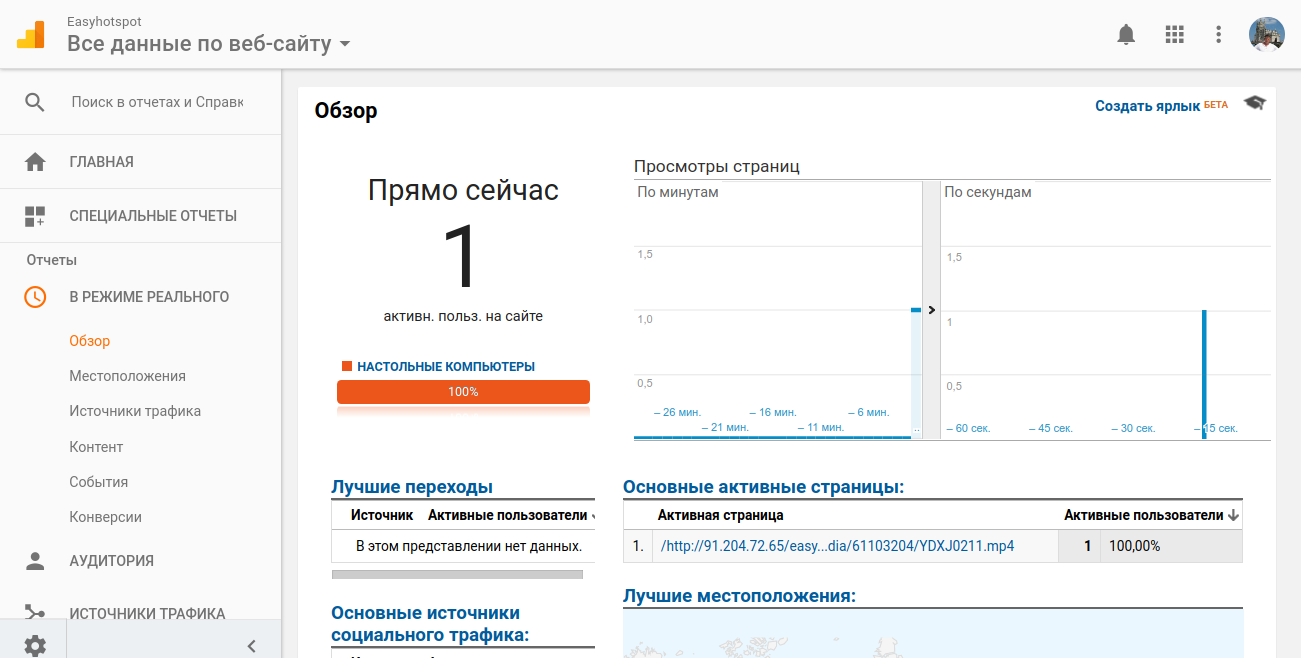
Примечание по Google Analytics:
- Информация, представленная сервисом Google Analytics, может отличаться от информации, собранной самой программой Easyhotspot (описанной в разделе «Список рекламных материалов, просмотренных клиентами хотспотов»). Причина этого, с одной стороны, грустна, а с другой — не устранима силами хотспота абсолютно никак! Суть проблемы кроется в … обилии в интернете той самой рекламы, и стремлении пользователей защититься от нее. С этой целью ими используются различные программы или плагины. Один из наиболее известных — плагин AdBlock, который может быть установлен практически в любой современный браузер. Причем, иногда он может быть встроен в браузер «от рождения», и пользователь даже не подозревает, что данный плагин у него установлен и используется! Этот плагин (как и прочие аналогичные программные продукты) БЛОКИРУЕТ ДОСТУП К РЕСУРСАМ, КОТОРЫЕ СЧИТАЕТ РЕКЛАМНЫМИ, и, как это ни прискорбно, сервис Google Analytics попадает в их число! При этом, наш хотспот, с одной стороны, НЕ ЗНАЕТ, ИСПОЛЬЗУЕТ ЛИ КЛИЕНТ ПОДОБНОЕ П/О. А с другой стороны — наш хотспот НИКАК НЕ МОЖЕТ УПРАВЛЯТЬ ПРОГРАММНЫМ ОБЕСПЕЧЕНИЕМ НА УСТРОЙСТВЕ КЛИЕНТА! Бегать же за каждым клиентом хотспота и упрашивать его «Ну отключите у себя AdBlock, пока смотрите рекламу на нашем хотспоте!» — согласитесь, абсурдно! Поэтому, в программе были приняты дополнительные специальные меры, цель которых — обойти эту блокировку Google Analytics программами типа AdBlock и ему подобными. И в большинстве случаев они успешно с этим справляются, статистика в Google Analytics таки уходит! Но, утверждать, что данная проблема решена на все 100% — было бы не честно. Именно поэтому, повторюсь еще раз — показания программы и сервиса Google Analytics МОГУТ РАЗЛИЧАТЬСЯ!
Все вопросы по приобретению и установке - в личной переписке.
Полная инструкция к модулю доступна по ссылке:
«Инструкция к модулю доступа в интернет после просмотра видео-рекламы»
Страница авторизации с подключенной «системой показа роликов» доступна по ссылке (на странице нужно нажать кнопку «MENU», открыть закладку «Бесплатно» и в ней нажать кнопку «Бесплатно» / также, учтите, что после просмотра видео-ролика браузер откроет вам пустую страницу, т.к. в демо-режиме реальной «авторизации в хотспоте» не происходит...):
Демо-страница авторизации с подключенной «системой показа видео-рекламы»